



检测到是安卓设备,电脑版软件不适合移动端
 手机版推荐
手机版推荐
mediacoder下载是一款功能齐全且简易实用的多用途影音视频格式转换工具。mediacoder可以为客户给予完美的视频转码服务项目,有着友善形象化的用户界面,手机软件选用线程同步设计方案,可以充分运用挥多核处理器特性,并对分层编码技术性开展提高提升,可以迅速完成各种各样声频视频格式间的互相变换,选用标准的新闻媒体规范和储存格式,輸出质量极高!
MediaCoder是最开始逐渐应用GPU开展视频编码加快的影音视频转码手机软件之一。根据将本来彻底依靠CPU的测算工作中迁移到GPU上开展,H.264和H.265编码需要的时间段被大幅度减少。

MediaCoder是一款问世于2005年的影音视频格式转换工具。它将各种各样前端的影音视频技术性融合到一个统一的解决方法中,给予给客户一致的感受和充足的主要参数从而对转码全过程得到彻底的操纵。它显而易见并不是您应用过最容易的转码手机软件,但它最高的特点是品质和特性。一旦您把握了它,它终将变成您影音视频转码的瑞士军刀。
在各种各样流行声频和视频格式间开展变换
适用H.264和H.265的GPU加快编码
获取并缩小BD/DVD/VCD/CD的內容
提升视频和声频的播发质量
给予超充实的编码主要参数做好调节和提升
线程同步设计方案,充分运用多核处理器特性
分层编码技术性提高并行处理化
根据出色的诸多的开源系统编解码后台管理,可以解密和编码的格式多
选用专业的NVIDIA CUDA技术性加快H.264编码,加速转码全过程中的Filter实际操作(如:更改屏幕分辨率、更改帧数、减噪、反交叠等),一定水平上增强了转码高效率。
优良的线程同步设计方案,为多核处理器提升,在四核上可实现90%以上的均值CPU使用率
极其充实的可更改的编码主要参数
所有转码软件内置,不依赖于系统软件的转码软件和一切部件
优良的可拓展的流程构架,迅速融入新的要求,持续提高新的格式的适用
可以用开发语言拓展页面,适用诸多影音视频机器设备
【适用格式】
-不利于音频压缩格式
MP3, Vorbis, LC-AAC, HE-AAC, Opus, AC-3, MPEG Audio, MusePack, Speex, AMR, Windows Media Audio, ADPCM, mp3PRO
-无损音频缩小格式
FLAC, WavPack, Monkey's Audio, OptimFrog, ALAC, TTA, PCM
-视频压缩格式
H.264/AVC, H.265/HEVC, VP8/VP9, MPEG 1/2/4, Flash Video, XviD, DivX, Theora, Dirac, H.263, RealVideo, Windows Media Video, Huffyuv, MJPEG
-器皿格式
MP4, WebM, F4V, FLV, Matroska, AVI, MPEG-PS, MPEG-TS, ASF, MTS/M2TS/AVCHD, Quicktime/MOV, PMP, RealMedia, OGM
-存储介质和流媒体播放键入
Bluray, DVD, VCD, SVCD, CD, CUESheet, HTTP, FTP, RTSP, UDP
一、在多特软件园下载最新版的MediaCoder安装包,双击鼠标运作。
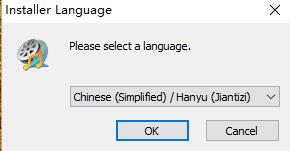
二、点击ok和下一步,再点击接纳条文。
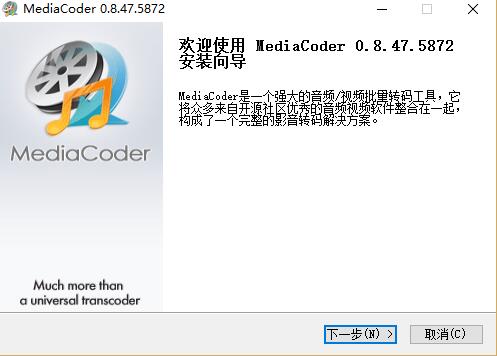
三.此处需点击【我接纳】
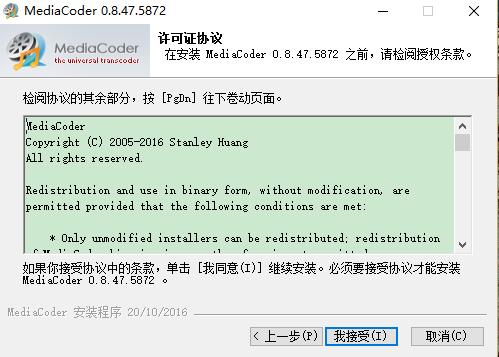
四、这也是可以点击【访问】,选择mediacoder的安装路径;或是立即点击【下一步】,手机软件会安裝在自定义的部位。

五、此处可启用自身需要的模块并再次【安裝】

六、耐心等待mediacoder安装结束。
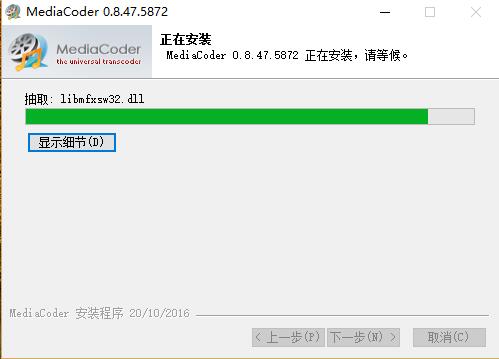
七、点击【进行】,就可以运行手机软件啦

mediacoder如何转码
打开软件MediaCoder,点击左上方的文档
选择加上文档

随后选择一个视频文档 点击明确
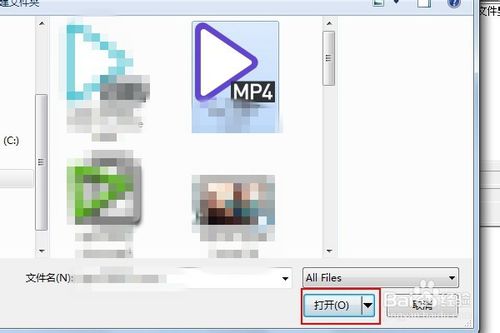
假如文件太大得话,大家也许必须等一会儿,
在我们见到如下图所示的状况,视频早已加载,手机软件做好准备

在右上方的輸出途径改动輸出部位,设定一个大家便捷寻找的部位

我加载的视频是MP4格式的默认设置的变换格式是mp4格式
大家必须换一个格式
选择左下角的器皿

在容器选择框里边点击小三角,选择一种格式
我选择普遍的MOV格式
别的的设定可以选择默认设置的就可以了,假如您有别的的规定可以在每个菜单栏里边选择
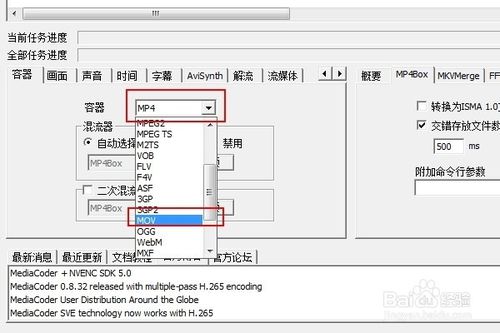
随后点击上边的选择项START
如下图所示
开展视频变换格式的情况下最好是关掉别的的程序流程
假如你的电脑的配置不高得话,不然很容易发生变换不充分的状况

变换进行后手机软件会全自动提醒变换取得成功,点击OK

怎么使用mediacoder软件抑制视频
开启mediacoder软件,点击add提升必须抑制的视频文档

点击视频选择项,视频视频码率本来较高,如今选择自身必须视频码率(提议选1000或1200kbps)
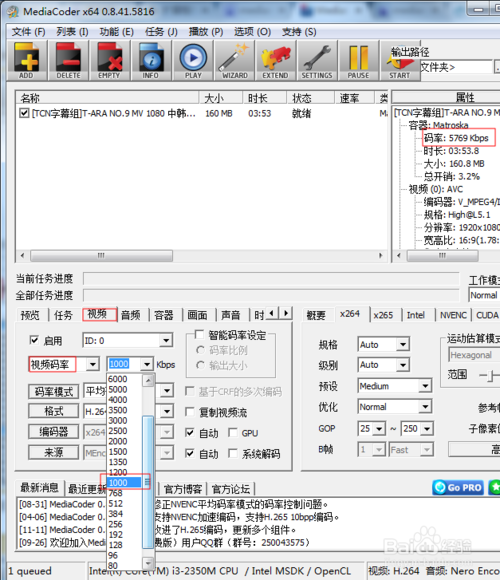
点击器皿选择项,选择輸出的视频格式
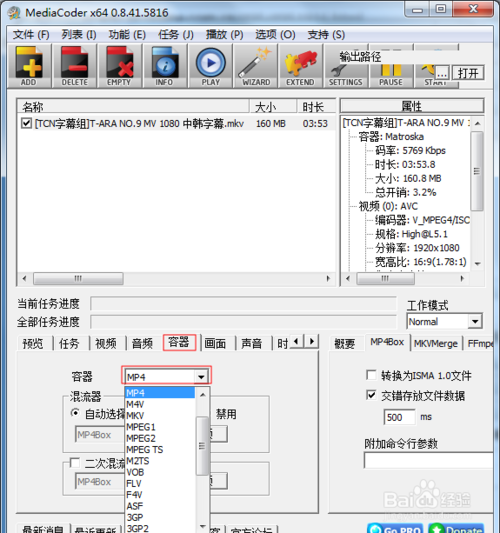
点击界面选择项,选择屏幕分辨率

点击start按键逐渐抑制视频

视频压制完成时的网页页面情况

抑制进行后弹出来信息内容提示卡,可以发觉视频抑制后容积大大的减少了

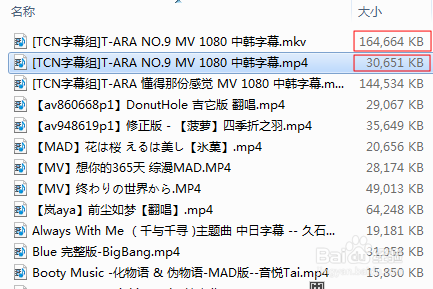
寻找抑制进行的文档开展应用或共享,原视频文档假如很大不愿储存可以考虑到删掉

软件信息
程序写入外部存储
读取设备外部存储空间的文件
获取额外的位置信息提供程序命令
访问SD卡文件系统
访问SD卡文件系统
查看WLAN连接
完全的网络访问权限
连接WLAN网络和断开连接
修改系统设置
查看网络连接
我们严格遵守法律法规,遵循以下隐私保护原则,为您提供更加安全、可靠的服务:
1、安全可靠:
2、自主选择:
3、保护通信秘密:
4、合理必要:
5、清晰透明:
6、将隐私保护融入产品设计:
本《隐私政策》主要向您说明:
希望您仔细阅读《隐私政策》
 相关合集
更多
相关合集
更多
 热搜标签
热搜标签
 网友评论
网友评论
 添加表情
添加表情 
举报反馈

 色情
色情

 版权
版权

 反动
反动

 暴力
暴力

 软件失效
软件失效

 其他原因
其他原因
